Номер квитанции на чеке: Где указан номер чека на кассовом чеке — расшифровка обозначений
История платежей в личном кабинете ЮKassa
В графике над списком платежей — самые главные показатели вашего магазина за выбранный период (его можно поменять):
- выручка — сумма, которую вы получили за этот период,
- средний чек — сумма, которая получается, если выручку разделить на количество платежей;
- сумма всех возвратов
- и количество успешных платежей.
Если магазин принимает платежи не в рублях, а в другой валюте, выручка отображается в этой валюте. Возвраты всегда показываются в рублях.
График можно убрать, чтобы не мешал (по кнопке Скрыть справа вверху).
Список всех платежей находится в личном кабинете в разделе Операции, вкладка Платежи.
В первой колонке:
- Идентификатор платежа (номер транзакции в нашем сервисе).
- Иконка статуса доставки чека.
- Дата и время, когда деньги списаны с покупателя.
Во второй колонке:
- Описание платежа. Сюда выводится информация, которую вы передадите в ЮKassa при оплате — её покупатель увидит во время оплаты.
 Это может быть, например, номер заказа, телефон, любое описание. Если вы работаете с ЮKassa по API, описание платежа передаётся в запросе на оплату в поле description.
Это может быть, например, номер заказа, телефон, любое описание. Если вы работаете с ЮKassa по API, описание платежа передаётся в запросе на оплату в поле description.
В третьей колонке:
- Статус платежа.
- Дата и время присвоения этого статуса. Например, при статусе Оплачен здесь указана дата и время зачисления денег на ваш счёт.
В четвертой колонке:
- Сумма платежа.
- Способ оплаты.
- Кнопка возврата (для успешных платежей). Она открывает форму для создания заявки на возврат денег покупателю. См. Возвраты
Нажмите на платёж, чтобы посмотреть дополнительную информацию — детали платежа и историю операции.
В деталях есть идентификатор платежа — это номер транзакции в ЮKassa.
У платежей с банковских карт появляется RRN — Retrieval Reference Number. Это номер, по которому можно найти информацию о платеже в вашем банке. Ещё по этому номеру можно через фильтр искать платежи с банковских карт.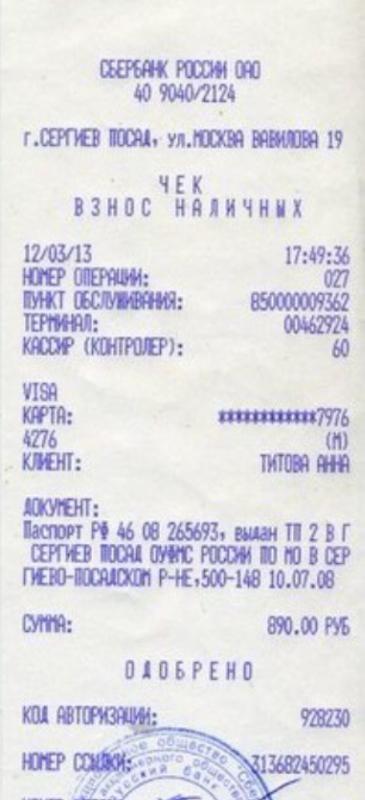
Для операций, которые сделаны не более 7 дней назад, можно посмотреть Логи.
Под деталями платежа — История операции. Здесь в хронологическом порядке показаны события, связанные с этой операцией: история изменения статуса платежа, данные об отправке чеков в облачную кассу (если вы используете решение ЮKassa для 54-ФЗ). Отсюда можно перейти в просмотр деталей чека.
Статусы доставки чеков:
| Чек в обработке | Чек отправлен, но облачная касса ещё не ответила. | |
| Чек не доставлен в облачную кассу | Облачная касса не приняла чек (например, из-за технической ошибки). Такой чек нужно сформировать и отправить вручную через личный кабинет онлайн-кассы. | |
| Чек доставлен в облачную кассу | Облачная касса приняла чек. |
Статусы платежей:
| Создан | Платёж создан, но оплаты ещё не было. | |
| Оплачен | Платёж прошел успешно. | |
| Не оплачен | Процесс платежа начат, но не закончен. Деньги не зачислены. | |
| В обработке | Процесс платежа начат, но не закончен. Например, при платежах с предавторизацией. | |
| Частично возвращён | Частичный возврат прошёл успешно, часть денег вернулась покупателю. | |
| Возвращён | Полный возврат прошёл успешно, деньги вернулись покупателю. | |
| Отменён | Для платежей с предавторизацией: платёж начат, но отменён после первой фазы. | |
| Ошибка оплаты | Платеж не прошел из-за ошибки. | |
| Ожидает подтверждения | Для платежей с предавторизацией: платёж начат, но не подтверждён. |
Если платёж прошёл успешно, справа от суммы появляется кнопка Возврат — при нажатии на неё открывается форма для создания заявки на возврат денег покупателю (см. Возвраты). После возврата (полного или частичного) статус платежа поменяется.
Если у вас в магазине включена предавторизация, платёж может перейти в статус Ожидает подтверждения. Подтвердить или отменить такой платёж можно с помощью кнопок Отменить платёж и Подтвердить.
Перейдите в Историю операции и нажмите Посмотреть чек напротив нужного чека. Здесь находятся фискальные данные чека, список товаров и итоговая сумма платежа.
Если чек не доставлен в онлайн-кассу, в деталях указана причина — например, техническая ошибка. Такой чек нужно сформировать и отправить вручную через личный кабинет онлайн-кассы.
В истории есть поисковая строка и набор фильтров. Можно найти конкретный платёж или выбрать все платежи, которые подходят по параметрам. По кнопке Найти результаты выводятся в виде списка. Если нужно, список можно скачать (значок загрузки).
По умолчанию в истории видно все платежи за последний месяц.
Умеет искать по разным параметрам, но одновременно можно вводить только что-то одно:
- Описание платежа, которое вы передали в ЮKassa.

- Номер заказа из вашей системы.
- RRN — номер, который присваивается платежам с банковских карт. Чтобы найти операцию по RRN, номер нужно запросить у покупателя (есть в чеке и в истории операций в банке покупателя).
- Номер банковской карты. Можно указать последние 4 цифры, но если платежей с карт много, могут быть совпадения. Тогда лучше вводить первые 6 и последние 4 цифры, в таком формате: 123456-7890.
- Номер кошелька — для платежей из кошелька ЮMoney.
- Идентификатор платежа в ЮKassa.
- Номер счёта, который вы выставили покупателю из личного кабинета ЮKassa. См. Счета клиентам.
Есть ограничение: в запросе должно быть минимум 3 символа, иначе поиск не сработает.
Их можно использовать вместе с запросом в поисковой строке — или без него.
- Календарь — в нём можно задать период или конкретную дату.
- Способ оплаты — можно выбрать один, несколько или все.

- Статус платежа — тоже один, несколько или все.
- Сумма платежа — можно указать минимальную и максимальную (поля «от» и «до»).
- Проверьте параметры для поиска — возможно, где-то ошибка.
- Попробуйте увеличить период в календаре.
Если платёж всё равно не найти, но вы уверены, что он прошёл, напишите в поддержку — будем разбираться.
Как обратиться в поддержку
Если вам нужно просмотреть больше платежей или иначе их отсортировать, можно выгрузить данные в файл в формате CSV (открывается в Excel и других редакторах для просмотра таблиц).
Для этого укажите нужные параметры в фильтрах в истории платежей: например, можно выгрузить все успешные платежи с банковской карты за три месяца. Потом нажмите Экспорт.
Скачивание файла с выгрузкой начнётся автоматически, когда он будет готов.
Поля в файле с выгрузкой:
| Поле | Описание |
|---|---|
| avisoReceivedDatetime | Дата получения уведомления об успешном платеже (если её нет — заказ не был оплачен).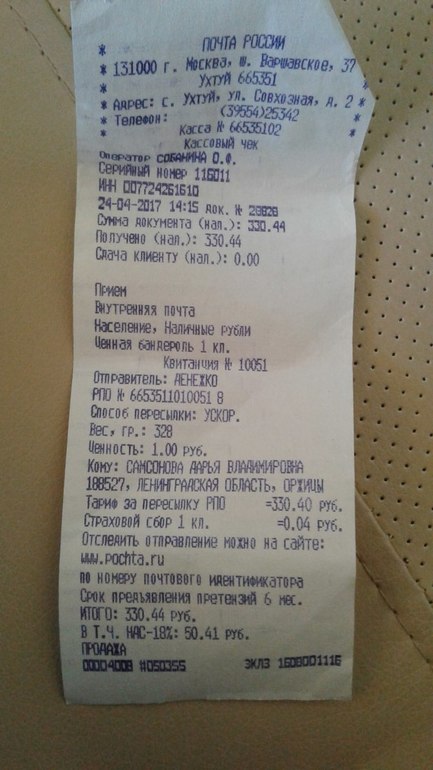 |
| customerNumber | Идентификатор пользователя на стороне магазина (если есть). |
| orderSumCurrency | Код валюты (например, 643 — российский рубль). |
| paymentType | Код способа оплаты. Расшифровка кодов |
| itemName | Название товара. |
| accountId | Номер кошелька пользователя (при оплате из кошелька в ЮMoney). |
| invoiceId | Номер транзакции в нашем платёжном сервисе. |
| orderSum | Сумма платежа. |
| shopSum | Сумма, которую получит магазин (сумма платежа минус комиссия платежного сервиса). |
Когда у вас в магазине включена предавторизация, платежи с банковских карт и электронных кошельков проходят в два этапа:
- Клиент оформляет заказ на сайте, на его счёте блокируется нужная сумма.
- В личном кабинете ЮKassa появляется платёж со статусом Ожидает подтверждения. Этот платёж магазин может подтвердить (деньги у клиента спишутся) или отменить (деньги вернутся клиенту).

Принимать отложенные платежи можно только при подключении по протоколу API. Как это настроить — почитайте в документации.
Если ваш магазин работает на основе CMS, нужно включить отложенные платежи в настройках модуля ЮKassa. Как это сделать — смотрите в инструкции к модулю для вашей CMS.
Как подтверждать и отменять платежи
- В личном кабинете ЮKassa перейдите в Операции — Платежи. В списке История платежей найдите платёж со статусом Ожидает подтверждения.
- Кликните на строку с нужным платежом и выберите действие — Отменить платёж или Подтвердить.
Статус платежа должен поменяться на Успешный платёж или Отмена. Чтобы проверить статус — перезагрузите страницу через несколько минут.
При отмене платежа понадобится ввести код из смс — он придёт на номер телефона, который привязан к личному кабинету. В течение часа после этого можно отменять платежи без кода.
Для подтверждения платежей вводить код из смс не нужно.
Платежи банковскими картами ожидают подтверждения 7 дней, остальными способами — 6 часов. После этого платёж отменится автоматически и деньги вернутся покупателю. Для каждого платежа справа от кнопки Подтвердить указаны дата и время, когда платёж отменится.
Информация о чеке
Для разработчиковНа сайт CDEK →
Метод используется для получения информации о чеке по заказу или за выбранный день.
Запрос на получение информации о чеке
Для использования необходимо отправить GET-запрос на URL:
Среда | URL |
|---|---|
| тестовая | https://api.edu.cdek.ru/v2/check |
| боевая | https://api.cdek.ru/v2/check |
Параметры запроса
Поддерживаются следующие параметры:
| № | Название поля | Описание | Тип поля | Обяз. для заполн. для заполн. |
|---|---|---|---|---|
| 1 | order_uuid | Идентификатор заказа в ИС СДЭК, по которому необходимо вернуть данные по чеку | UUID | да, если не переданы остальные параметры |
| 2 | cdek_number | Номер заказа СДЭК, по которому необходимо вернуть данные по чеку | long | да, если не переданы остальные параметры |
| 3 | date | Дата, за которую необходимо вернуть данные по чекам | date | да, если не переданы остальные параметры |
Ответ на запрос получения информации о чеке
Ответ возвращается в формате JSON:
| № | Название поля | Описание | Тип поля | Обяз. для заполн. |
|---|---|---|---|---|
| 1 | check_info | Информация о чеке | [ ] | нет |
1. 1 1 | order_uuid | Идентификатор заказа в ИС СДЭК, по которому был сформирован чек | UUID | да |
| 1.2 | cdek_number | Номер заказа СДЭК, по которому был сформирован чек | long | да |
| 1.3 | date | Дата и время формирования чека | datetime | |
| 1.4 | fiscal_storage_number | Номер фискального накопителя | string() | да |
| 1.5 | document_number | Порядковый номер фискального документа | string() | да |
| 1.6 | fiscal_sign | Фискальный признак документа | long | да |
1. 7 7 | type | Тип чека. Возможные значения: CASH_RECEIPT_IN — чек прихода CASH_RECEIPT_REFUND — чек возврата | string() | да |
| 1.8 | payment_info | Информация о сумме по чеку | [ ] | да |
| 1.8.1 | sum | Сумма по чеку | float | да |
| 1.8.2 | type | Тип оплаты суммы: CARD — картой CASH — наличными | string(4) | да |
| 2 | errors | Список ошибок | error[ ] | нет |
| 2.1 | code | Код ошибки | string() | да |
2. 2 2 | message | Описание ошибки | string() | да |
https://api.cdek.ru/v2/check?order_uuid=72753031-329a-4552-96d8-6619e0a695bb |
{
"check_info": [
{
"order_uuid": "72753031-329a-4552-96d8-6619e0a695bb",
"cdek_number": 1106014915,
"date": "2020-12-23T12:16:00",
"fiscal_storage_number": "9999078902006263",
"document_number": "917",
"fiscal_sign": 2405333328,
"type": "CASH_RECEIPT_IN",
"payment_info": [
{
"sum": 500,
"type": "CASH"
},
{
"sum": 200,
"type": "CARD"
}
]
}
]
} |
© 2000—2022, Курьерская компания СДЭК
Что такое номер квитанции и где я могу найти свой номер квитанции для USCIS?
В двух словах
Ваш номер квитанции Службы гражданства и иммиграции США (USCIS) представляет собой 13-значный идентификационный код, который USCIS использует для идентификации и отслеживания вашего дела. Номер квитанции будет состоять из трех букв, за которыми следуют 10 цифр. Буквы идентифицируют сервисный центр USCIS, который обрабатывает ваше заявление. Следующие 10 цифр представляют собой комбинацию даты открытия вашего дела и вашего уникального номера дела.
USCIS будет печатать номер вашей квитанции на любой корреспонденции, которую они отправляют вам относительно вашего заявления. Вам понадобится номер квитанции, чтобы проверить статус вашего заявления. В этой статье объясняется, что такое номер квитанции USCIS, где его найти, как его прочитать и как использовать для проверки статуса вашего заявления.
Номер квитанции будет состоять из трех букв, за которыми следуют 10 цифр. Буквы идентифицируют сервисный центр USCIS, который обрабатывает ваше заявление. Следующие 10 цифр представляют собой комбинацию даты открытия вашего дела и вашего уникального номера дела.
USCIS будет печатать номер вашей квитанции на любой корреспонденции, которую они отправляют вам относительно вашего заявления. Вам понадобится номер квитанции, чтобы проверить статус вашего заявления. В этой статье объясняется, что такое номер квитанции USCIS, где его найти, как его прочитать и как использовать для проверки статуса вашего заявления.
Автор Джонатан Петтс.
Обновлено 9 октября 2022 г.
Что такое номер квитанции USCIS?
Служба гражданства и иммиграции США (USCIS) присваивает уникальный 13-значный номер дела каждому заявлению, поданному людьми. Это называется номером квитанции для вашего дела. Первые три символа номера квитанции вашего дела зависят от того, какой из сервисных центров USCIS обрабатывает ваше дело.
Если ваше дело обрабатывает Калифорнийский сервисный центр USCIS (CSC), номер вашей квитанции будет начинаться с 9.0003 ВАК .
Если ваше дело обрабатывает сервисный центр штата Небраска (NSC), номер вашей квитанции будет начинаться с LIN .
Если вашим делом занимается Техасский сервисный центр (TSC), номер вашей квитанции будет начинаться с SRC .
Если ваше заявление подано в Вермонтский сервисный центр (VSC), номер вашей квитанции будет начинаться с EAC .
Если ваше дело обрабатывает Национальный центр льгот (NBC), ваш номер может начинаться с 9.0003 MSC или NBC .
Если USCIS обрабатывает ваше заявление онлайн, номер вашей квитанции будет начинаться с IOE .
За этими первыми тремя буквами следуют 10 цифр, чтобы сформировать ваш полный номер квитанции USCIS. 10 цифр представляют собой комбинацию даты открытия вашего дела и вашего уникального номера дела.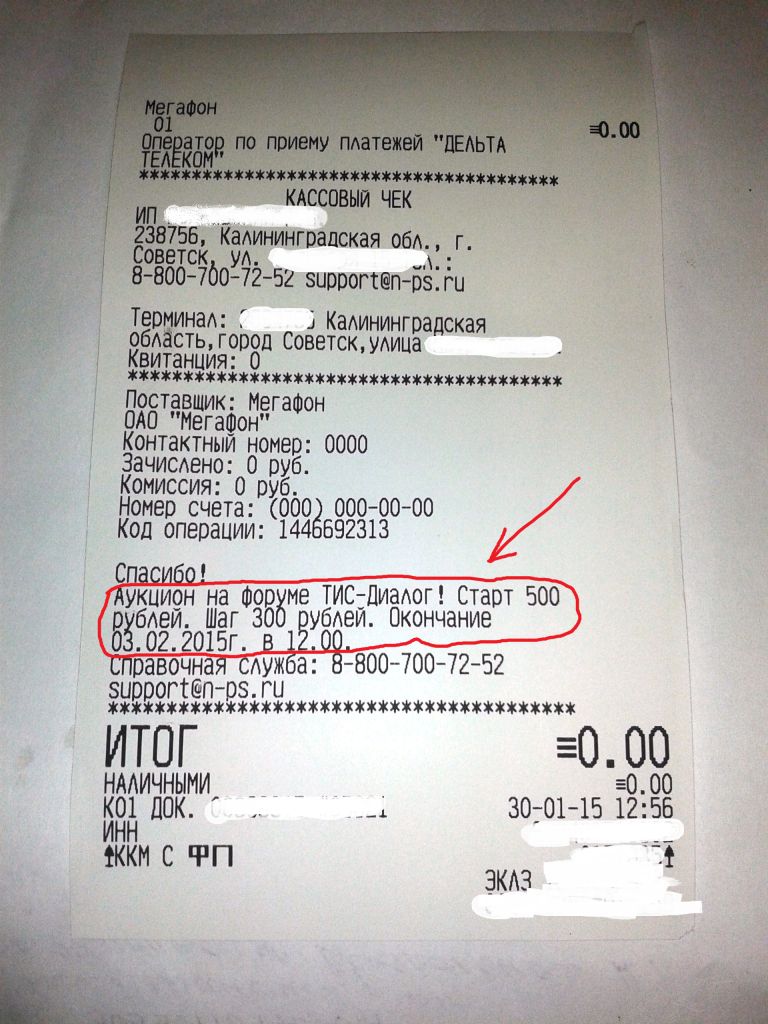
Вы можете проверить статус своего дела на веб-сайте USCIS, указав номер своей квитанции. Вы также можете получить оценку того, сколько времени займет обработка вашего заявления, на веб-сайте USCIS.
Как узнать номер квитанции USCIS?
Служба гражданства и иммиграции США (USCIS) отправит вам уведомление о получении, когда они получат ваше заявление. Ваш 13-значный номер квитанции будет указан в верхнем левом углу уведомления о квитанции. Помните, что он будет начинаться с EAC, LIN, WAC, IOE, NBC, MSC или SRC, за которыми следуют 10 цифр. Вы будете использовать свой номер квитанции для проверки статуса вашей заявки.
Что такое уведомление о получении USCIS? Когда вы подаете заявление в USCIS, USCIS подтвердит получение вашего заявления. Они делают это, отправляя вам обновленную форму, которая официально называется Форма I-79.7C: Уведомление о действии. USCIS отправит эту форму на ваш почтовый адрес, указанный в вашем заявлении, обычно через две-три недели после подачи заявления.
Форма I-797C — это уведомление о получении USCIS . Это не является доказательством того, что Служба гражданства и иммиграции США (USCIS) предоставила вам какие-либо иммиграционные льготы. Это просто обновление, чтобы вы знали, что USCIS получила ваше заявление для обработки.
Сколько времени потребуется, чтобы получить номер квитанции USCIS?Вы должны ожидать получения номера квитанции USCIS около через две-три недели после подачи иммиграционного заявления в USCIS. Время, необходимое для получения уведомления о квитанции и номера квитанции, немного различается в зависимости от того, какие формы вы подали и в какой сервисный центр вы их подали.
Вы можете проверить текущее время обработки формы USCIS для вашего типа иммиграционного заявления на веб-сайте USCIS.
Могу ли я позвонить в Службу гражданства и иммиграции США, чтобы получить номер квитанции? Да, вы можете позвонить в Службу гражданства и иммиграции США, чтобы узнать номер квитанции. Номер телефона USCIS: 1-800-375-5283, и как только вы объясните свои обстоятельства представителю USCIS, они помогут вам получить номер квитанции. Вы все можете позвонить по этому номеру, чтобы запросить личную встречу. Вы больше не можете записаться на прием онлайн.
Номер телефона USCIS: 1-800-375-5283, и как только вы объясните свои обстоятельства представителю USCIS, они помогут вам получить номер квитанции. Вы все можете позвонить по этому номеру, чтобы запросить личную встречу. Вы больше не можете записаться на прием онлайн.
Как узнать номер квитанции USCIS?
Вам не обязательно знать номер своей квитанции USCIS, чтобы использовать ее в иммиграционных целях. Впрочем, интересоваться этим — нормально! Номер квитанции представляет собой комбинацию сервисного центра USCIS, обрабатывающего ваше заявление, финансового года и рабочего дня, когда USCIS открыла ваше дело, и вашего уникального номера дела. Давайте взглянем на каждую из этих частей вашего номера квитанции USCIS.
Сервисный центрПервые три символа номера квитанции представляют сервисный центр USCIS, который обрабатывает ваше дело. Три буквы в начале номера квитанции — это коды различных сервисных центров. Вот что означают коды для каждого из сервисных центров USCIS, обрабатывающих иммиграционные заявления:
EAC — Восточный центр судебного разбирательства (Сервисный центр Вермонта)
WAC — Западный арбитражный центр (Калифорнийский сервисный центр)
LIN — Сервисный центр Lincoln (сервисный центр в Небраске)
SRC — Южный региональный центр (Техасский сервисный центр)
NBC — Национальный льготный центр
Сервисный центр MissNouri )
IOE — Электронная иммиграционная система USCIS (ELIS)
Следующие два символа после трехбуквенного кода сервисного центра представляют финансовый год, в котором USCIS открыла ваше дело. Правительство Соединенных Штатов использует финансовый год, отличный от обычного календарного года, для иммиграционных целей. Этот иммиграционный финансовый год начинается 1 октября и заканчивается через 12 месяцев, 30 сентября. Например, если Техасский сервисный центр обрабатывает ваше дело и получил ваше заявление в ноябре 2017 финансового года USCIS, номер вашей квитанции будет читаться как SRC. 17 ХХХ ХХХХХ
Правительство Соединенных Штатов использует финансовый год, отличный от обычного календарного года, для иммиграционных целей. Этот иммиграционный финансовый год начинается 1 октября и заканчивается через 12 месяцев, 30 сентября. Например, если Техасский сервисный центр обрабатывает ваше дело и получил ваше заявление в ноябре 2017 финансового года USCIS, номер вашей квитанции будет читаться как SRC. 17 ХХХ ХХХХХ
Следующие три цифры в номере квитанции представляют рабочий день компьютера, в который USCIS открыла ваше дело. Компьютерный рабочий день учитывает все обычные рабочие дни, кроме выходных и праздничных дней. Например, в этом примере: SRC 17 018 XXXXX означает, что Техасский сервисный центр открыл это дело 18-го рабочего дня 2017 финансового года USCIS.
Номер дела Последние пять цифр номера квитанции — это уникальный номер дела, присвоенный USCIS вашему делу. Порядок номеров будет соответствовать внутренней системе подсчета, которую использует сервисный центр USCIS, занимающийся вашим делом. В этом примере SRC 17 018 10000 может быть 10 000-м приложением, открытым Техасским сервисным центром в течение 2017 финансового года USCIS.
В этом примере SRC 17 018 10000 может быть 10 000-м приложением, открытым Техасским сервисным центром в течение 2017 финансового года USCIS.
Как использовать номер квитанции USCIS для проверки статуса моего заявления?
Главное, для чего вы будете использовать квитанцию USCIS, — это отслеживание хода вашего заявления и статуса вашего дела на протяжении всего процесса подачи заявления. Статус вашего обращения в любой момент времени будет зависеть от типа обращения и среднего срока его обработки. Вы можете узнать больше о процессах подачи иммиграционных документов и их предполагаемых сроках в нашем Учебном центре, чтобы иметь представление о том, сколько времени должно занять ваше заявление, и что делать, если кажется, что это может занять слишком много времени.
Ниже приведены различные способы проверки статуса вашего заявления, а также описание каждого из них.
Как проверить статус вашего дела в USCIS в Интернете Один из самых быстрых способов проверить статус вашего дела в USCIS — это использовать онлайн-трекер статуса USCIS. Пока вы это делаете, вы также можете создать онлайн-аккаунт USCIS, чтобы получать обновления дел по электронной почте по мере их появления. Вот шаги, которые необходимо выполнить, чтобы проверить статус вашего дела онлайн:
Пока вы это делаете, вы также можете создать онлайн-аккаунт USCIS, чтобы получать обновления дел по электронной почте по мере их появления. Вот шаги, которые необходимо выполнить, чтобы проверить статус вашего дела онлайн:
Перейти к проверке статуса дела USCIS.
Введите номер квитанции в поле под текстом «Введите номер квитанции» на странице. Введите номер квитанции без пробелов и тире между любыми символами.
Нажмите кнопку «Проверить статус».
На странице будет загружен статус вашего дела.
При желании вы также можете позвонить или написать по электронной почте в Службу гражданства и иммиграции США, чтобы узнать статус вашего дела.
Чтобы проверить статус вашего дела по телефону, позвоните в Службу гражданства и иммиграции США по телефону +1 (800) 375-5283 и следуйте инструкциям. Когда вы звоните по этому номеру, вы не будете разговаривать напрямую с сотрудником USCIS. Многие люди звонят по этому номеру, поэтому вам, возможно, придется немного подождать, прежде чем подключиться к системе. Вам нужно будет указать номер квитанции во время звонка, поэтому убедитесь, что он у вас есть при себе, когда вы звоните.
Когда вы звоните по этому номеру, вы не будете разговаривать напрямую с сотрудником USCIS. Многие люди звонят по этому номеру, поэтому вам, возможно, придется немного подождать, прежде чем подключиться к системе. Вам нужно будет указать номер квитанции во время звонка, поэтому убедитесь, что он у вас есть при себе, когда вы звоните.
Если вы хотите запросить статус вашего дела в USCIS по электронной почте, вот адреса электронной почты, которые вы должны использовать в зависимости от того, какой сервисный центр обрабатывает ваше заявление:
Texas Service Center — [email protected]
California Service Center — [email protected]
Vermont Service Center — [email protected]
Центр обслуживания штата Небраска — [email protected]
Если USCIS направила ваше дело в Национальный визовый центр (NVC) при Государственном департаменте для дальнейшей обработки, USCIS не может предоставить вам обновление статуса по электронной почте. В этом случае вам нужно будет проверить статус своей визы в NVC.
В этом случае вам нужно будет проверить статус своей визы в NVC.
Для некоторых иммиграционных документов, например, формы I-90: заявление на замену карты постоянного жителя, USCIS управляет всей обработкой дел в системе онлайн-счетов USCIS. В таких случаях USCIS автоматически создаст для вас онлайн-аккаунт и отправит вам приветственное письмо, содержащее все данные учетной записи. Когда вы создаете учетную запись в онлайн-системе USCIS, вы будете получать обновления своего приложения по электронной почте, связанной с вашей учетной записью. USCIS также будет отправлять уведомления об обновлении дела на ваш почтовый адрес.
Как использовать портал электронных запросов USCIS
Если вы хотите задать дополнительные вопросы о статусе вашего дела, вы можете отправить запрос через портал электронных запросов USCIS. Вам следует подать запрос, если:
Срок рассмотрения вашего дела превышает стандартное время.

Вы недавно переехали и вам нужно обновить свой адрес USCIS.
Вы не получали по почте уведомления и другие документы, связанные с вашим делом, такие как уведомление о встрече с биометрическими данными, документ о разрешении на работу (EAD) или грин-карту.
Вы допустили опечатку в своем заявлении и хотели бы ее исправить.
Заключение
Разобраться с иммиграционными документами и номером квитанции может быть сложно, но помощь доступна. Если вы соответствуете требованиям, наше бесплатное веб-приложение проведет вас через иммиграционный процесс, а также поможет подготовить и подать заявление в правительство США. Если наше приложение вам не подходит, мы можем направить вас к опытному иммиграционному адвокату, который поможет вам. Нажмите «Начать», чтобы узнать, как мы можем помочь осуществить вашу американскую мечту!
Как проверить статус вашего дела в USCIS онлайн
Если вы недавно подали заявку на получение визы, грин-карты или гражданства в Службу гражданства и иммиграции США (USCIS), вам, вероятно, не терпится проверить статус вашего заявления. .
.
В этом руководстве мы расскажем, как проверить статус вашего дела USCIS в Интернете, как перемещаться по вашей учетной записи myUSCIS и многое другое:
Компания Boundless помогла более чем 100 000 человек пройти иммиграционный процесс, и мы можем помочь вам.
Проверка статуса вашего дела USCIS онлайн
ВАЖНО: Важно отметить, что если вы подали заявление на получение иммиграционных льгот, таких как грин-карта или гражданство, вы не сможете проверить статус своего заявления в Интернете, пока USCIS не получит ваше заявление и не отправит вам уведомление. действий (форма I-797).
Вот как проверить статус вашей визы онлайн в USCIS:
- Имейте при себе номер(а) квитанции USCIS
- Перейти к государственному трекеру «Статус дела онлайн»
- Введите номер(а) квитанции
- Выберите «Проверить статус»
Еще один простой способ проверить статус вашего дела USCIS — посетить myUSCIS и создать учетную запись.
Понимание моего USCIS
myUSCIS — официальный веб-сайт Службы гражданства и иммиграции США (USCIS). Он предоставляет физическим лицам доступ к информации об их иммиграционных делах, заявлениям и формам. myUSCIS позволяет пользователям отслеживать свои иммиграционные документы, получать уведомления о предстоящих событиях в их деле, таких как собеседования или встречи с биометрическими данными, а также узнавать о своих правах и обязанностях во время иммиграционного процесса. Это также позволяет пользователям создать личную учетную запись, где они могут сохранять важные документы, связанные с их делом, запрашивать переводы документов и настраивать информацию об оплате регистрационных сборов.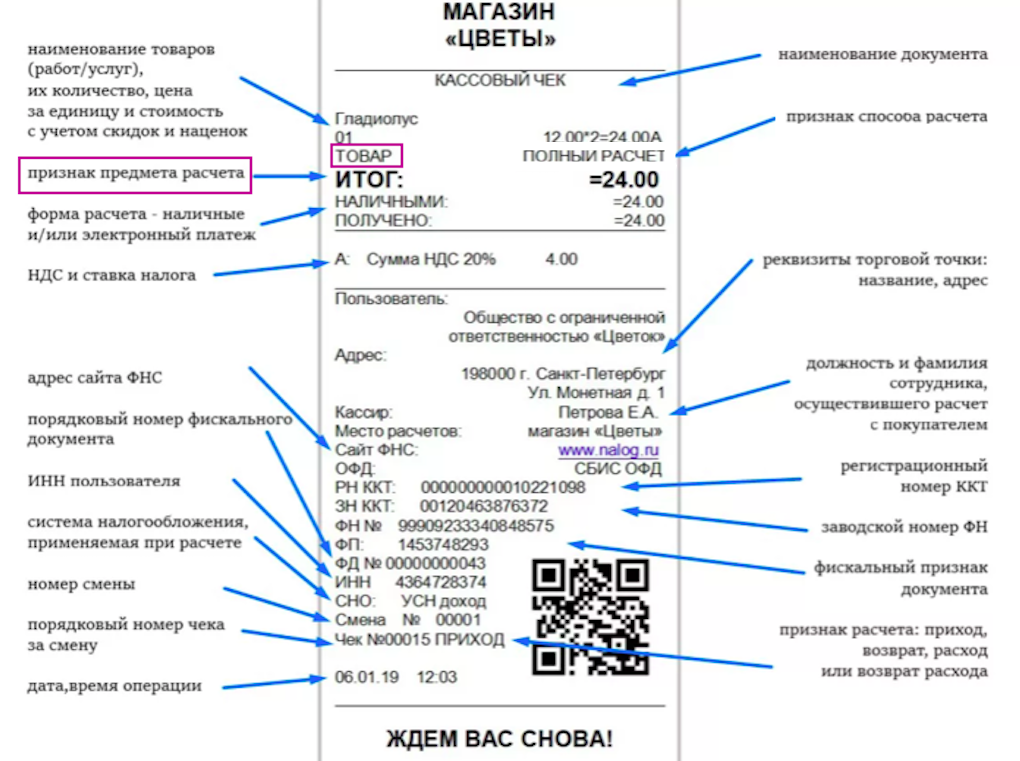
С myUSCIS заявители имеют доступ ко всей своей иммиграционной информации в одном месте, что упрощает управление всем процессом. Кроме того, myUSCIS предоставляет информацию об услугах USCIS, местах расположения местных отделений и возможностях обслуживания клиентов. Для всех заявителей на визу полезно быть в курсе их иммиграционного дела и следить за тем, чтобы оно не отставало от графика.
Для получения дополнительной информации о myUSCIS или для создания учетной записи посетите домашнюю страницу myUSCIS. Вы также можете узнать больше о том, как ориентироваться в различных онлайн-системах подачи иммиграционных заявлений правительства США, здесь.
Проверка статуса вашего дела по визе типа
Соискатели грин-карты
Вы недавно подавали заявку на грин-карту? Ознакомьтесь с руководством Boundless о том, как проверить статус вашей грин-карты онлайн в USCIS.
Заявители на получение визы K-1
Проверка статуса вашего визового дела после подачи заявления на визу K-1 — это несколько иной процесс, зависящий от того, какую форму вы хотите обновить и на каком этапе подачи заявления вы находитесь в данный момент. Узнайте больше в руководстве по статусу визы Boundless K-1.
Узнайте больше в руководстве по статусу визы Boundless K-1.
Кандидаты на получение гражданства
Если вы недавно подали заявление на получение гражданства США и хотели бы обновить свою форму натурализации (форма N-400), у нас есть руководство и для этого!
Иммиграция в США может быть сложной, Boundless здесь, чтобы помочь. Ответьте на нашу 5-минутную анкету, чтобы начать.
Часто задаваемые вопросы о статусе дела USCIS
Для каких типов виз вы можете проверить свой статус онлайн?
Вы можете проверить статус своего заявления онлайн для различных типов виз, включая, помимо прочего, грин-карты, семейные визы, рабочие визы и другие временные неиммиграционные визы.
Как узнать номера квитанций?
Ваш номер квитанции USCIS — это уникальный 13-значный идентификатор, который присваивается вам, когда вы подаете определенные формы в Службу гражданства и иммиграции США (USCIS). Этот номер можно найти в вашей форме I-797 «Уведомление о действии», которая представляет собой форму, которую USCIS отправляет после получения от вас заявления или петиции.
Существуют ли другие способы проверить статус моего дела помимо онлайн?
Вы также можете получить информацию о статусе визы по электронной почте, по почте, лично или по телефону. Узнайте больше об этих различных методах здесь.
Могу ли я напрямую связаться с USCIS?
Для получения дополнительной информации о статусе вашего дела вы можете воспользоваться контактным центром USCIS. Контактный центр готов ответить на любые ваши вопросы и оказать дополнительную помощь. Если по вашему заявлению или петиции было принято решение, они могут сообщить вам, что это было и как получить уведомление о решении.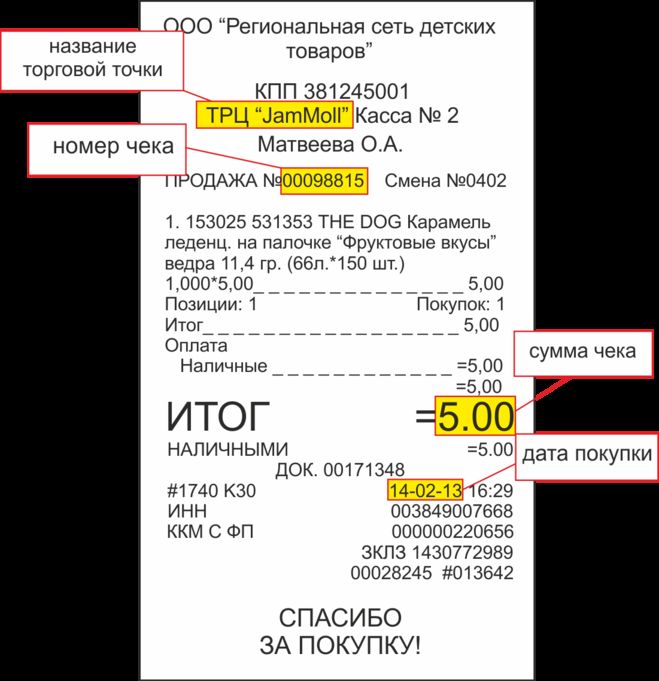
 Это может быть, например, номер заказа, телефон, любое описание. Если вы работаете с ЮKassa по API, описание платежа передаётся в запросе на оплату в поле description.
Это может быть, например, номер заказа, телефон, любое описание. Если вы работаете с ЮKassa по API, описание платежа передаётся в запросе на оплату в поле description.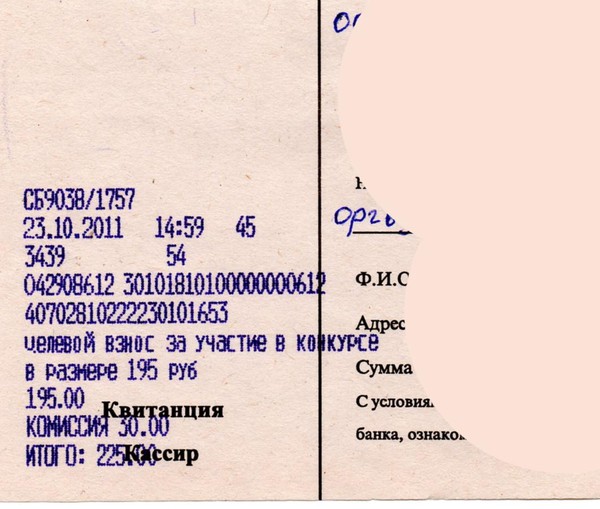


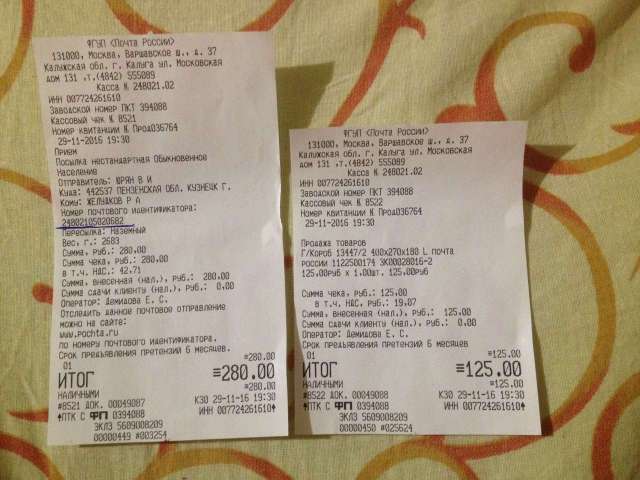
Об авторе